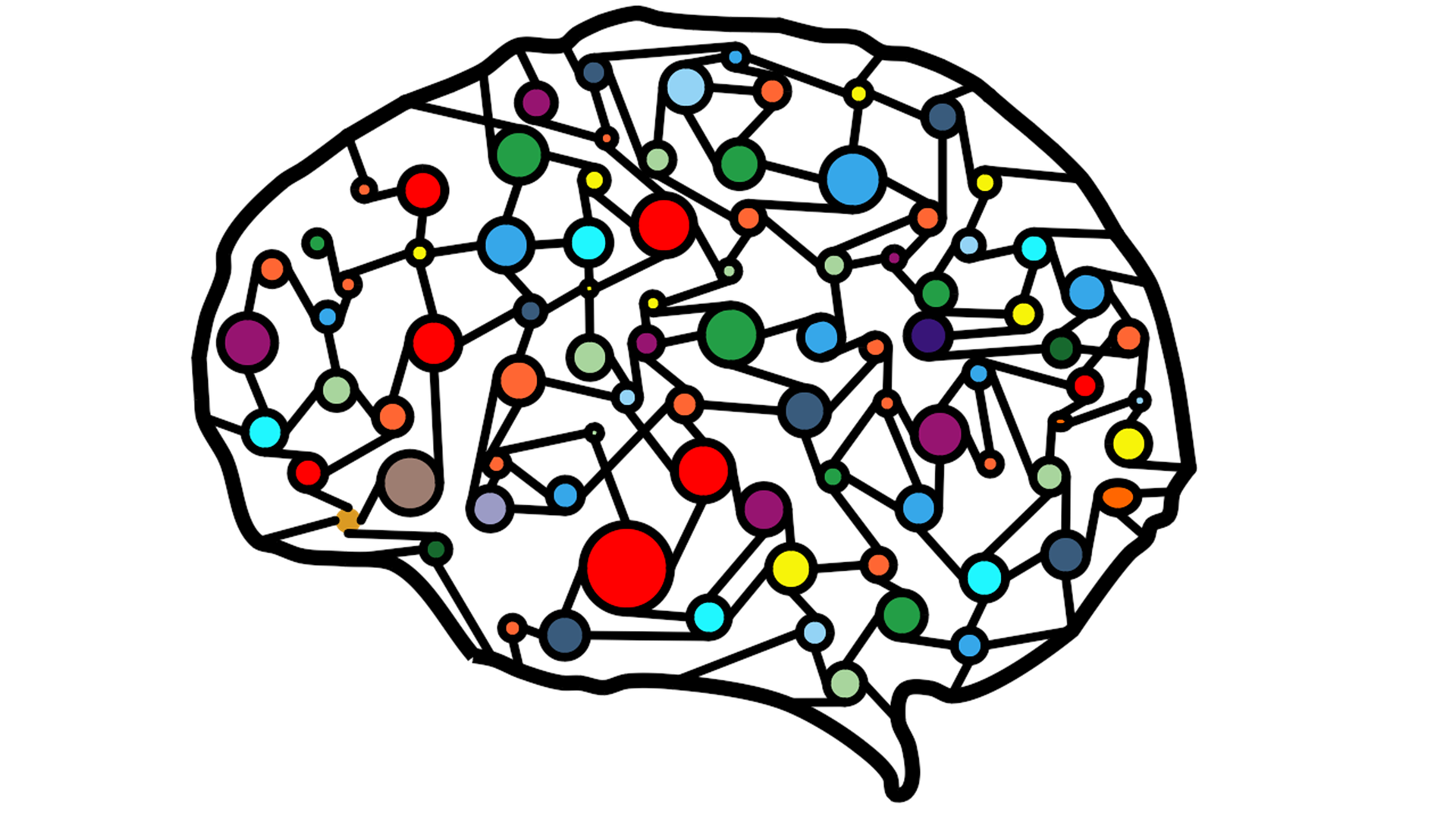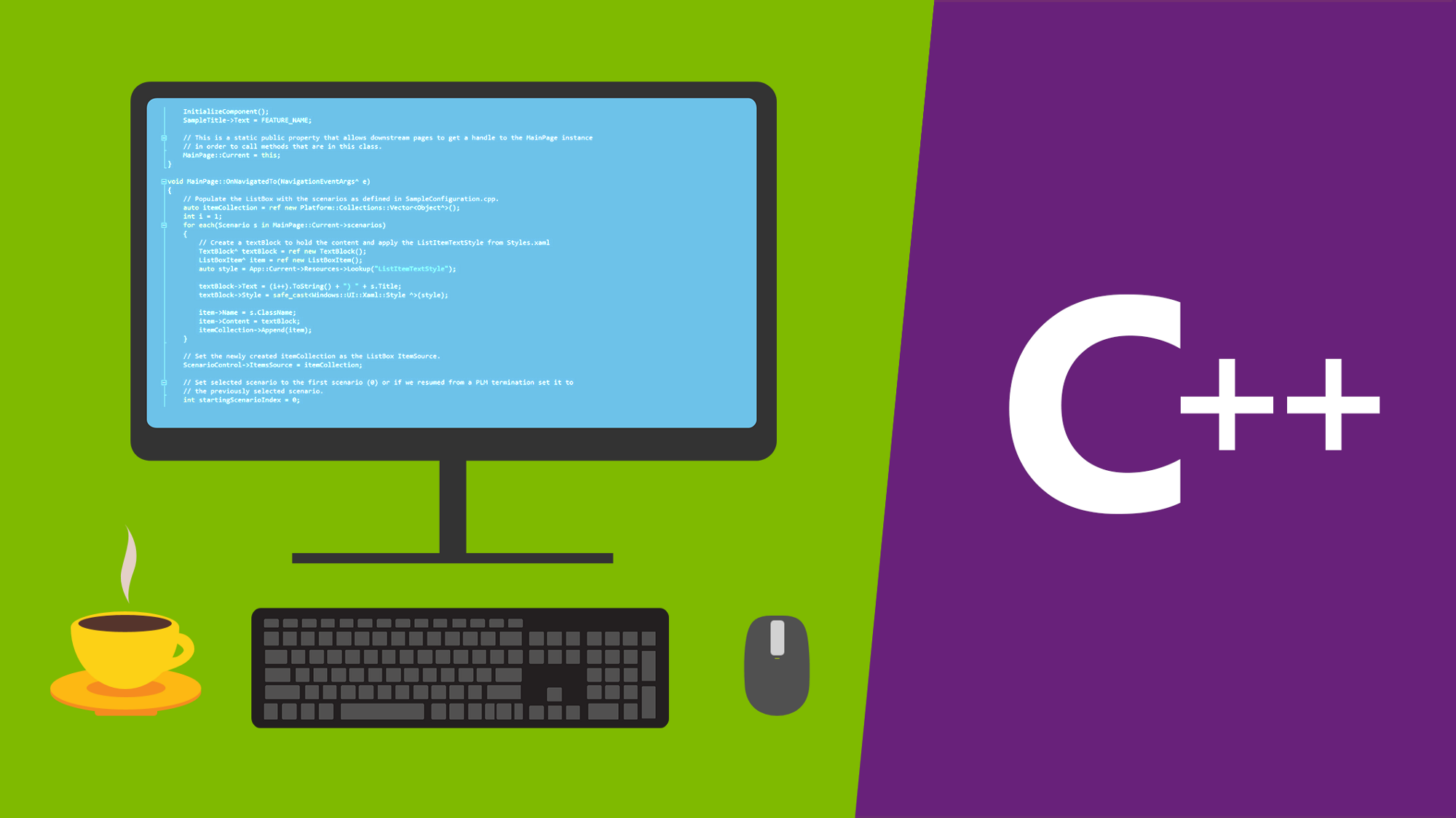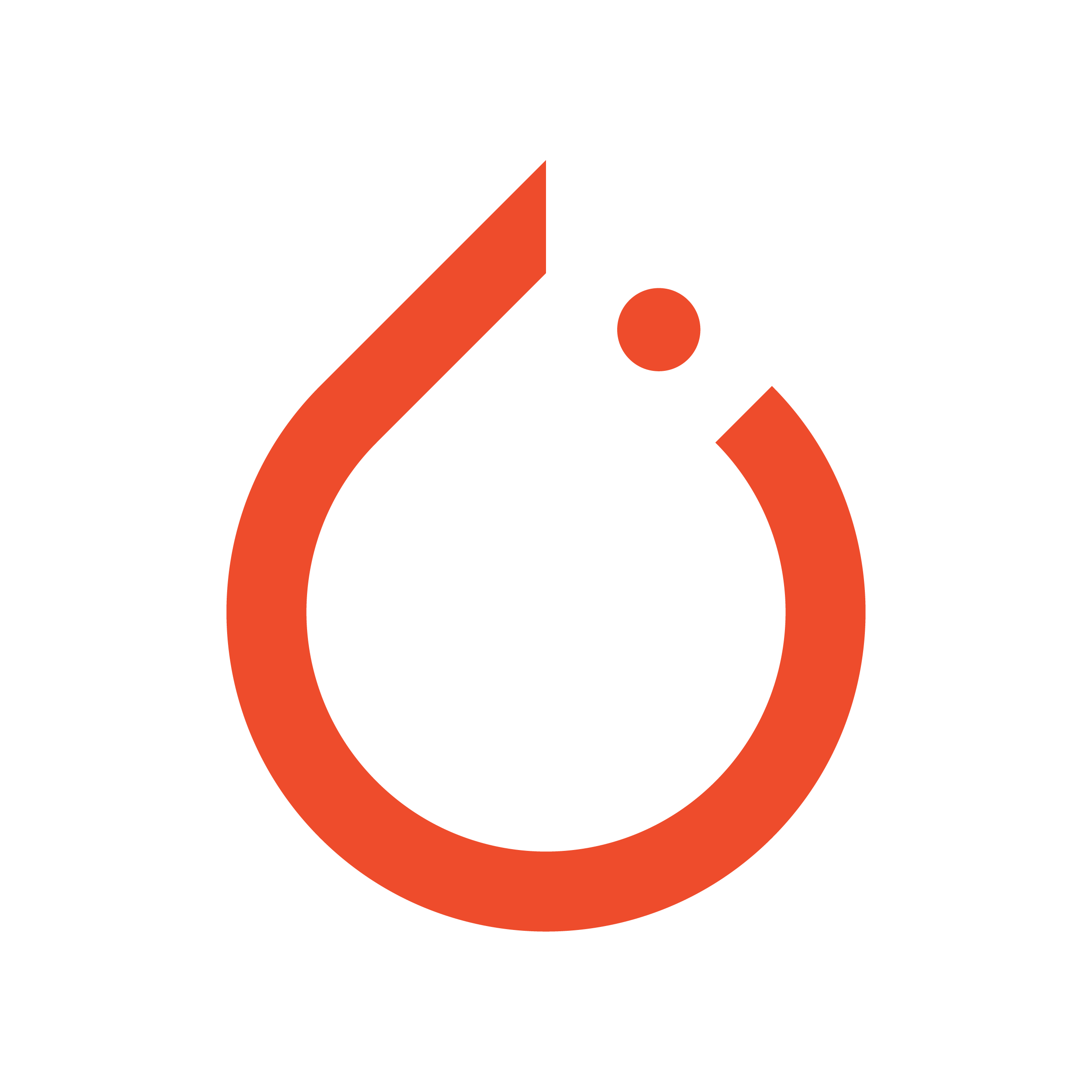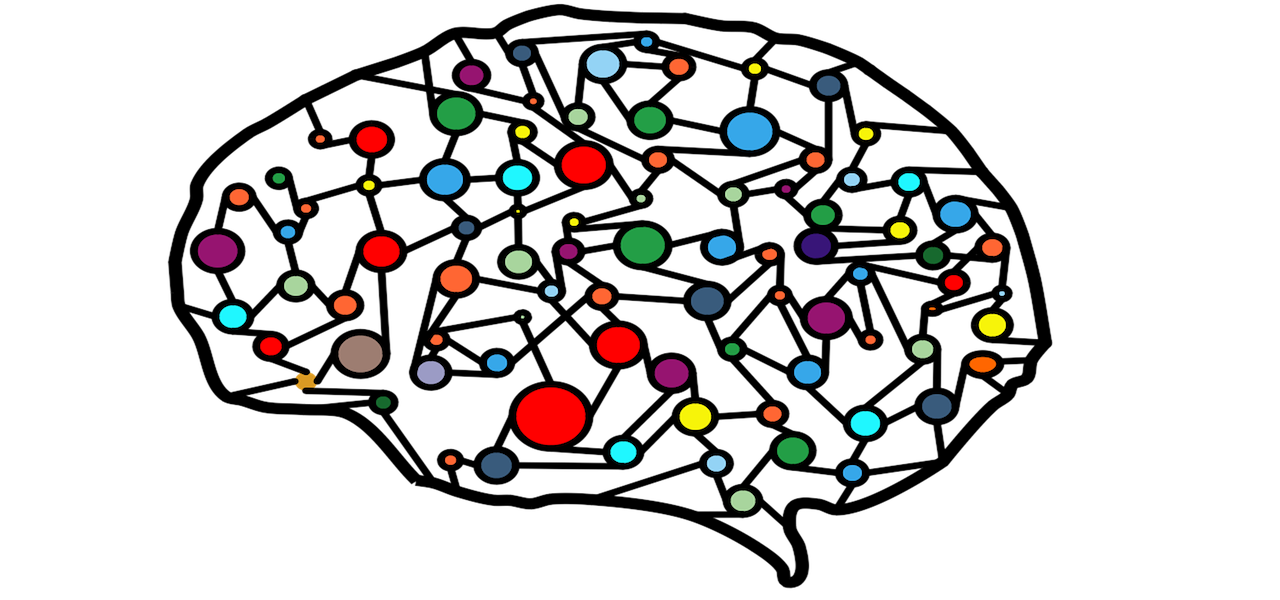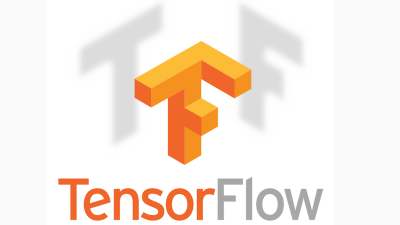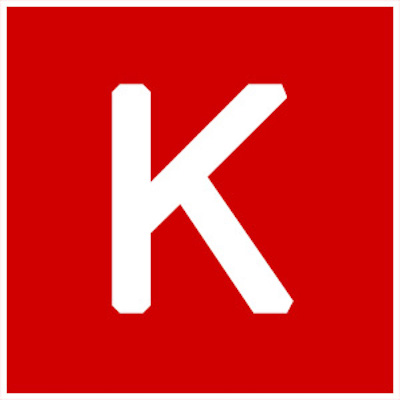FreeSurfer動かなかった
結局、FreeFurferはUbuntu環境では動作しませんでした。
Ubuntu18で試した結果:Freeviewが動作しない
Ubuntu16で試した結果:Freeviewは動作したが、画面がおかしくなる。
一応、Ubuntu16では動作しましたが、Freeview画面がおかしくなったので、「うーん」て感じでした。
“グラフィックとWi-Fiハードウェアと追加のメディアフォーマットのサードパーティ製ソフトウェアをインストールする”にチェックを入れて、Ubuntuをインストールしたら、FreeViewが動くようになった。
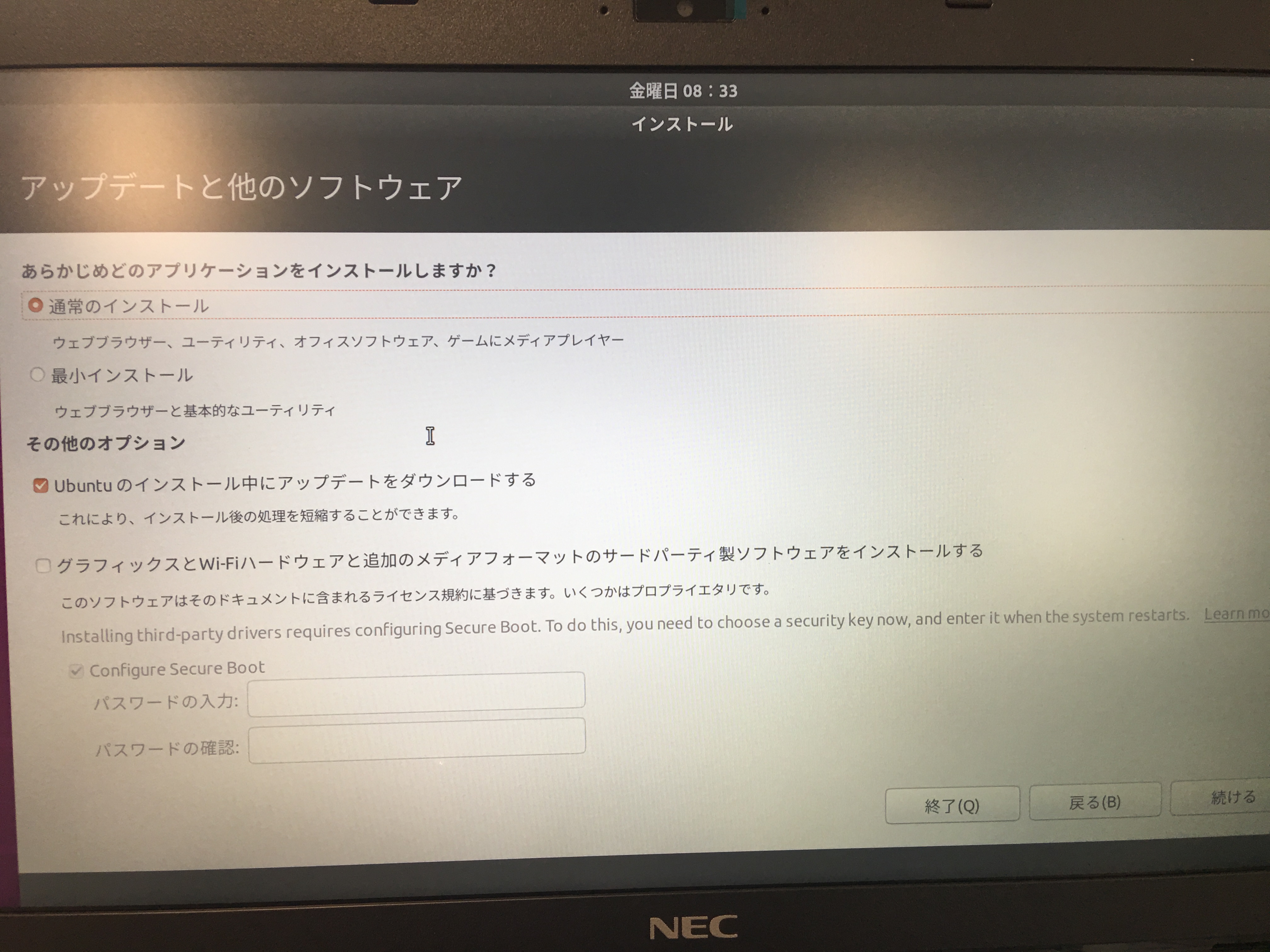
FreeViewを更新する。
http://surfer.nmr.mgh.harvard.edu/fswiki/UpdateFreeview
メモ。。。
パッケージが足りないとかたくさん出てきました。
freeview.bin: error while loading shared libraries: libpng12.so.0: cannot open shared object file: No such file or directory
libjpeg62 libGLU.so.1 libxmu.so.6 libpng12.so.0


MacOS環境が一番簡単でスムーズにインストールできました。
macOSにFreeSurferをインストール
UbuntuでFreeSurfer
FreeSurferは、LinuxとmacOSの環境で動作します。
license.txtを入手する
FreeSurferに登録すると、license.txtが送信されます。
license.txtは後で必要になるので、FreeSurferに登録しときましょう。
FreeSurferをダウンロードする
適当な場所にFreeSurferをダウンロードします。
wget -c https://surfer.nmr.mgh.harvard.edu/pub/dist/freesurfer/6.0.0/freesurfer-Linux-centos6_x86_64-stable-pub-v6.0.0.tar.gz
結構かかる
1時間以上かかった
FreeSurferのインストール
FreeSurferをダウンロードするで、ダウンロードしたファイルを解凍&展開します。
sudo tar -C /usr/local -xzvf freesurfer-Linux-centos6_x86_64-stable-pub-v6.0.0.tar.gz
展開先に、/usr/localを指定してください。
インストールしたフォルダにlicense.txtを移動
license.txtをfreesurfer内に移動させます。
sudo mv license.txt /usr/local/freesurfer
セットアップ/環境変数
環境変数を設定します。
export FREESURFER_HOME=/usr/local/freesurfer
因みに
export -p
で、環境変数を確認できる。
FreeSurferの確認
source $FREESURFER_HOME/SetUpFreeSurfer.sh
上のコマンドを入力すると
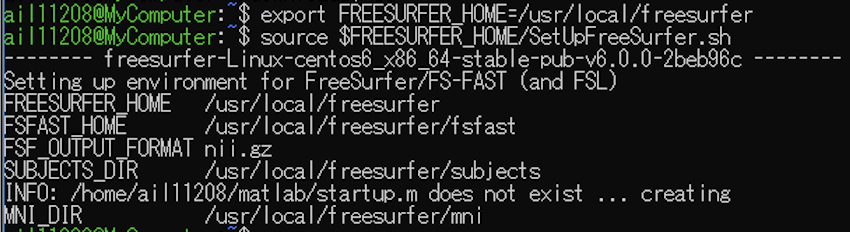
これが出てくれば、OKらしい。
subjectディレクトリの登録
export SUBJECTS_DIR=<設定したいディレクトリ>
起動するたびに、環境変数が設定されるようにする
exportで環境変数を設定したが、WSLを終了させると消えてしまう。
nano .bashrc
一番下に次のコマンドを入力する。
export FREESURFER_HOME=/usr/local/freesurfer export SUBJECTS_DIR=<設定したいディレクトリ> source $FREESURFER_HOME/SetUpFreeSurfer.sh
こうすることで、起動するたびに自動的に実行される。
[Ctrl+O]で、保存する。
[Ctrl+T]、次に、.bashrcを選択してEnterを押す。
[Ctrl+X]で、終了する。
Freeviewをアップデートする
参照ページ
- http://www.nemotos.net/?p=1012
- http://surfer.nmr.mgh.harvard.edu/fswiki/LinuxInstall
- http://surfer.nmr.mgh.harvard.edu/fswiki/DownloadAndInstall